Disney+ julkaistiin tällä viikolla , ja kun olet ymmärtänyt sen järjettömän sisältöluettelon, saatat haluta ladata osan siitä offline-katselua varten mobiililaitteellasi. Tämän avulla voit tuoda suosikkielokuvasi ja alkuperäissarjasi mukaasi matkalle, jolla sinulla on rajoitettu internetyhteys.
Huomautus: Palvelu ei salli lataamista tietokoneellesi. Voit kuitenkin ladata sisältöä iPhoneen tai iPadiin, Fire-tablettiin ja Android-laitteisiin mobiilisovelluksen kautta. Sovelluksen kautta saat rajattomasti latauksia jopa 10 laitteelle. Ja toisin kuin muut palvelut, kuten Hulu ja Netflix , jotka rajoittavat ladattavaa sisältöä, koko Disney+ -luettelo voidaan ladata.
Lataa elokuvia ja TV-ohjelmia Disney+:sta
Aloita käynnistämällä Disney+ -sovellus puhelimellasi tai tabletillasi ja siirrymällä elokuvaan tai ohjelmaan, jonka haluat ladata. Napauta sitten otsikon ja toistopainikkeen vieressä olevaa latauspainiketta.
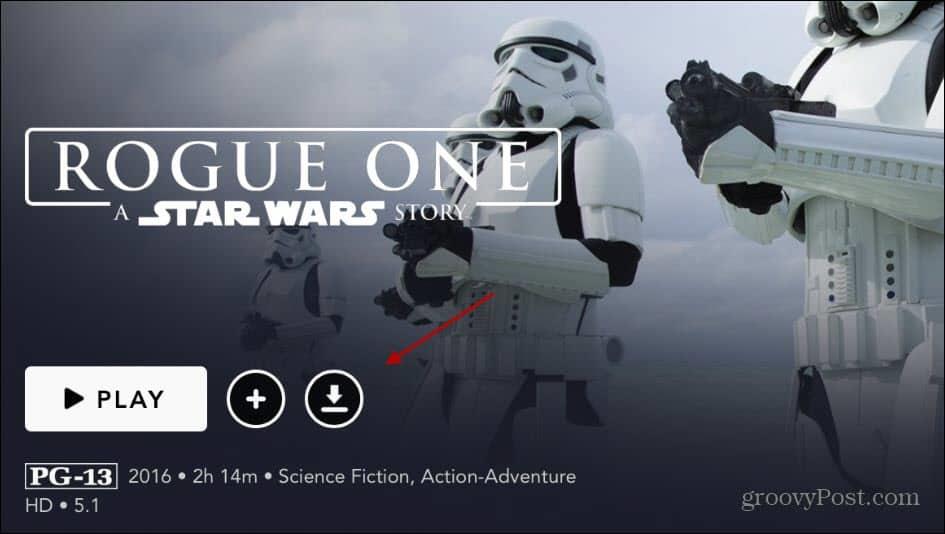
Jos olet lataamassa TV-ohjelmaa, voit ladata yksittäisiä jaksoja tai koko kauden kerrallaan. Kun sisältösi latautuu, näet pienen ilmaisimen, joka näyttää monta latausta kerralla.
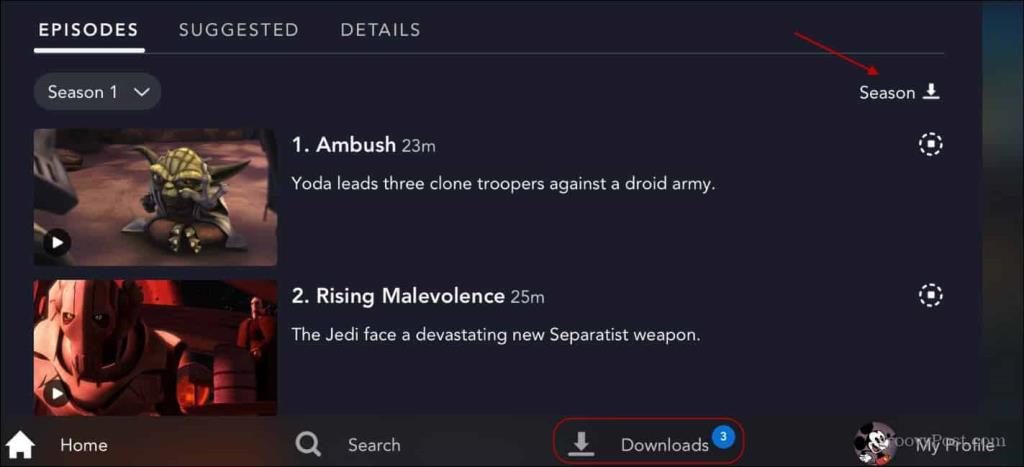
Kun ohjelmasi ja/tai elokuvasi on ladattu, löydät ne sovelluksen Lataukset-osiosta.
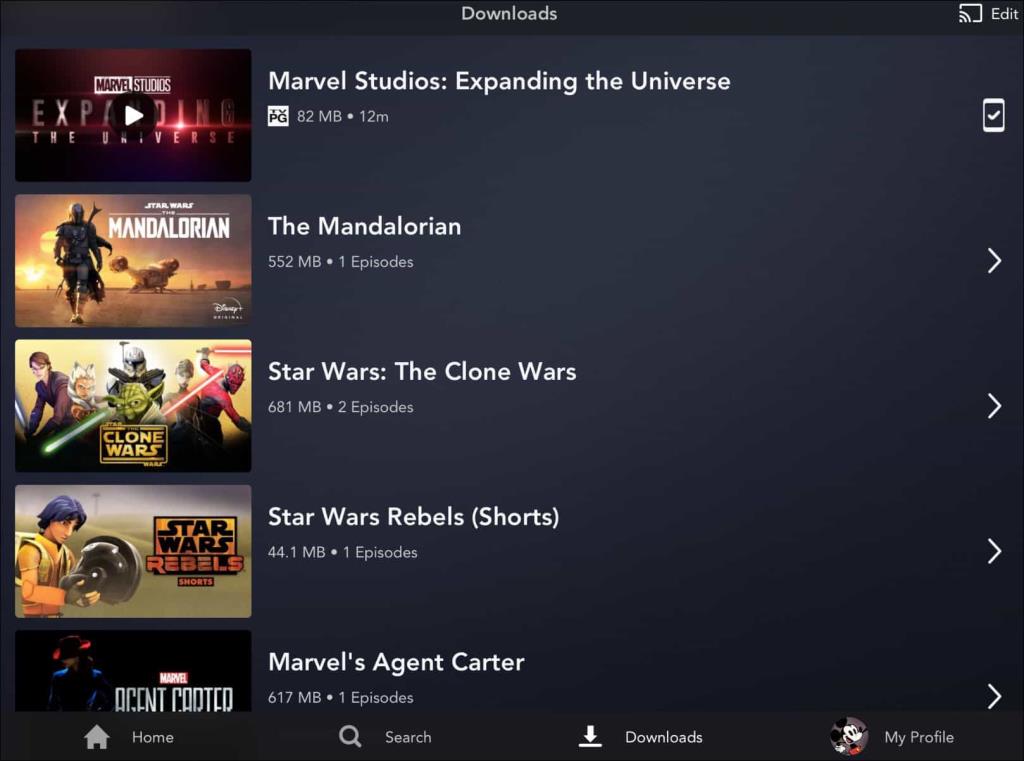
Aloita katsominen välittömästi napauttamalla toistopainiketta ohjelman tai elokuvan pikkukuvassa. Tai napauta oikealla olevaa kuvaketta, joka avaa valikon sisällön toistamista tai latauksen poistamista varten.
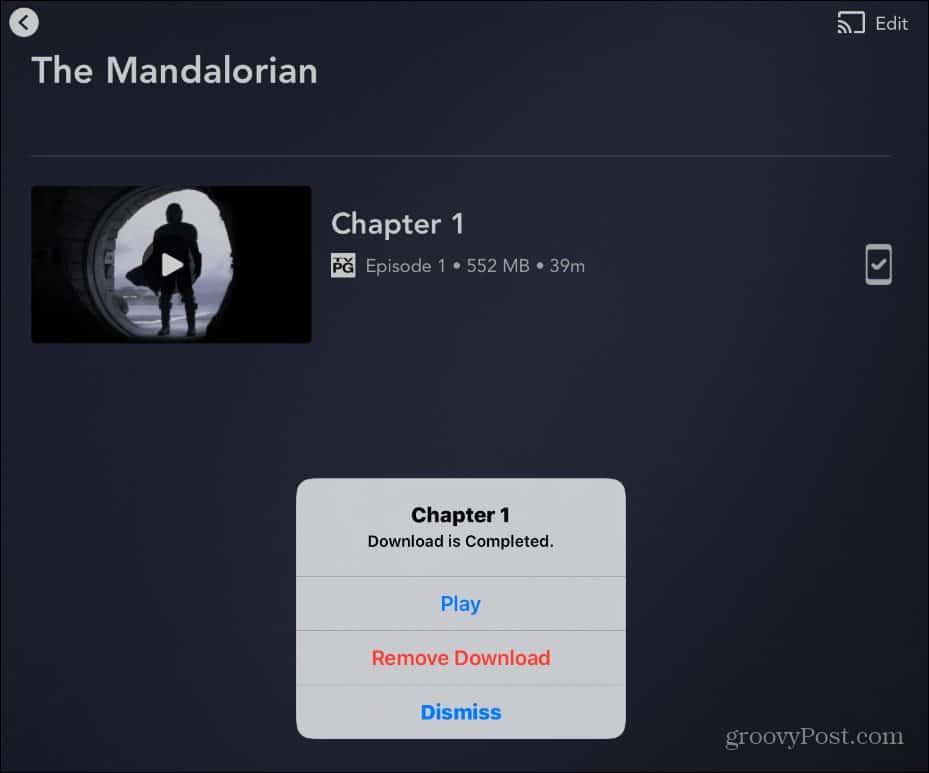
Latauksen koko- ja laatuasetukset
Vaikka lataamisen arvoista sisältöä on paljon, sinun on oltava tietoinen laitteesi tallennuskapasiteetista. Saatat haluta, että uusin Marvel-elokuva on teräväpiirtona, mutta tallennustila ei ehkä salli sitä. Mutta voit hallita sisällön latausten laatua ja tiedostokokoa.
Siirry kohtaan Oma profiili > Sovellusasetukset ja napauta Videon laatu .
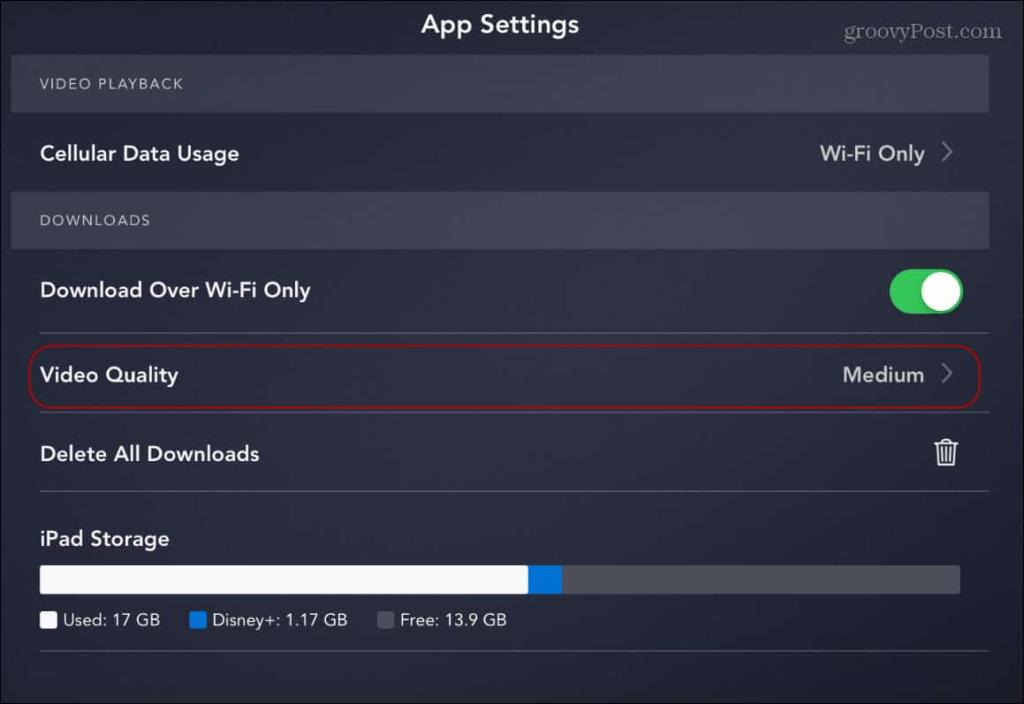
Sitten voit valita Standard-, Medium- ja High-asetusten välillä. Tietenkin Standard puristaa suurimman osan laitteesi sisällöstä, mutta pienemmällä resoluutiolla. Vaikka High tarjoaa paremman resoluution, mutta käyttää enemmän tallennustilaa ja lataaminen kestää kauemmin.
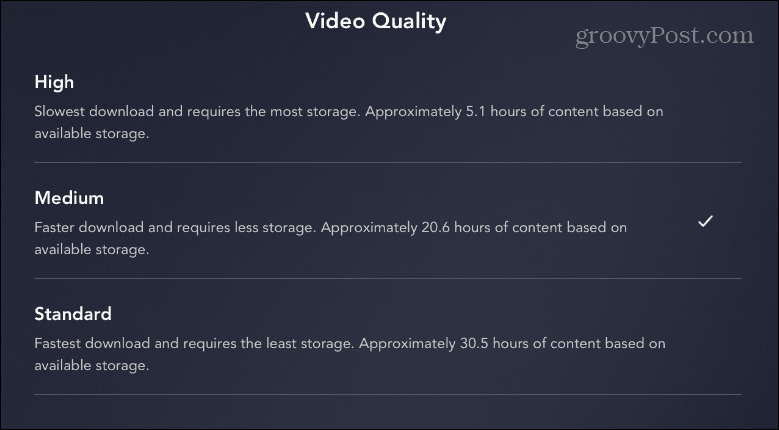
Poista ladattu sisältö Disney+ -sovelluksesta
Kun olet katsonut ohjelman tai elokuvan, sovellus ehdottaa sen poistamista. Mutta jos unohdat sen tai et halua poistaa sitä heti, voit tehdä sen myöhemmin. Siirry sovelluksen Lataukset-osioon, pyyhkäise oikealle yksittäisen nimikkeen kohdalla ja napauta Poista-painiketta.
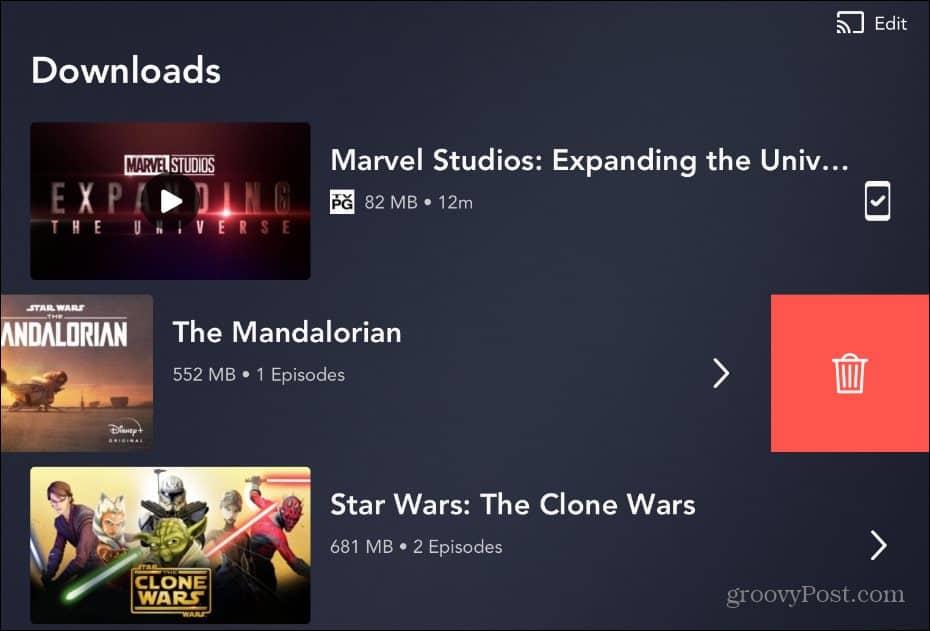
Tai voit poistaa useita nimikkeitä kerralla. Napauta Muokkaa-painiketta yläreunassa ja napauta sitten jokaista otsikkoa, jonka haluat poistaa. Napauta sitten roskakorikuvaketta näytön alareunassa. Huomaa, että se poistaa valitun sisällön heti. Se ei pyydä sinua vahvistamaan ensin.
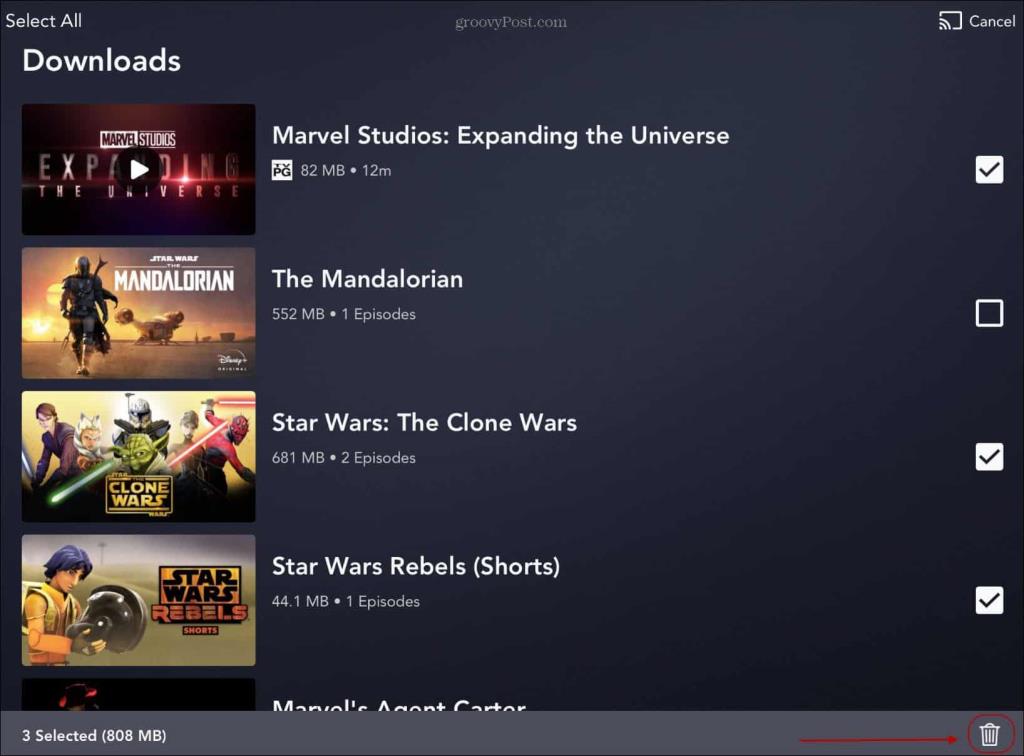
Mitä tulee sisällön lataamiseen offline-katselua varten, Disney tarjoaa liberaalin politiikan. Koko verkkoluettelo on ladattavissa jopa 10 laitteelle, jotka on kirjattu sisään samalla tilillä. Tämä tarkoittaa, että salasanan jakaminen voi aiheuttaa ongelmia. Ja Disney voisi harkita politiikkaa uudelleen tulevaisuudessa.
Palvelu suoratoistaa resoluutiolla 4K Ultra HD:hen asti Dolby Visionissa ja HDR 10:ssä. Mikäli saatavilla, se tukee myös Dolby Atmos -ääntä. Se on vain 7,99 dollaria kuukaudessa tai 79,99 dollaria vuodessa. Tai voit saada Disney Plus -paketin , joka sisältää Hulun (Mainoksilla) ja ESPN+:n hintaan 13,99 dollaria kuukaudessa. Tai voit napata uuden paketin , joka tarjoaa Disney Plusin, Hulun (ei mainoksia) ja ESPN+:n hintaan 19,99 $/kk.
![Xbox 360 -emulaattorit Windows PC:lle asennetaan vuonna 2022 – [10 PARHAAT POINTA] Xbox 360 -emulaattorit Windows PC:lle asennetaan vuonna 2022 – [10 PARHAAT POINTA]](https://img2.luckytemplates.com/resources1/images2/image-9170-0408151140240.png)
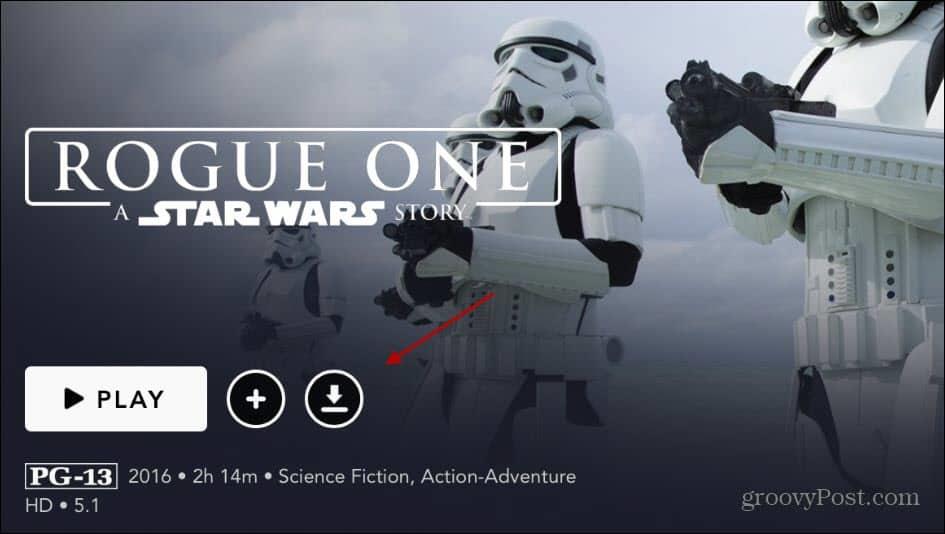
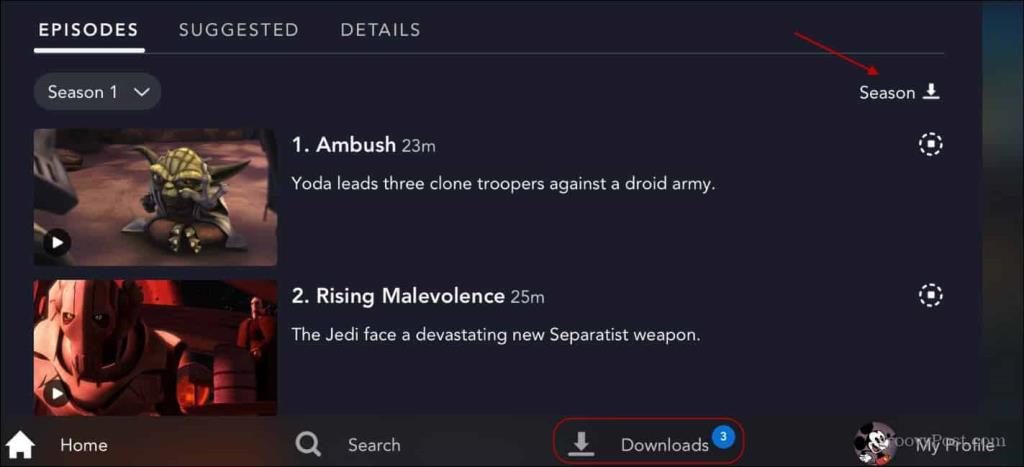
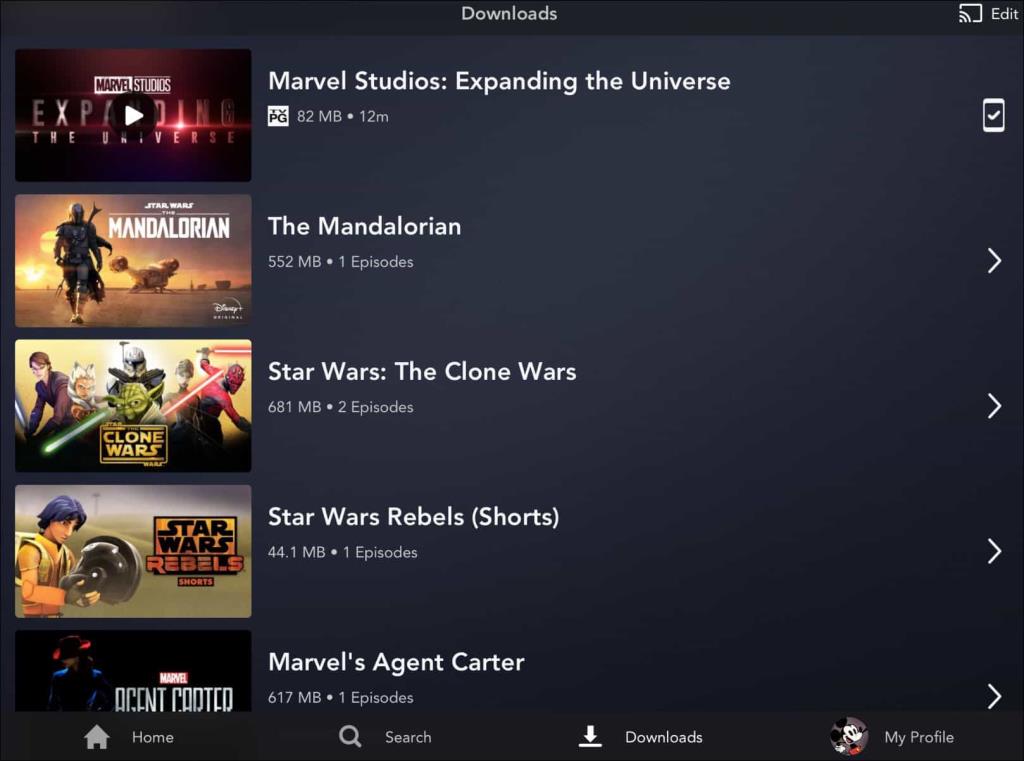
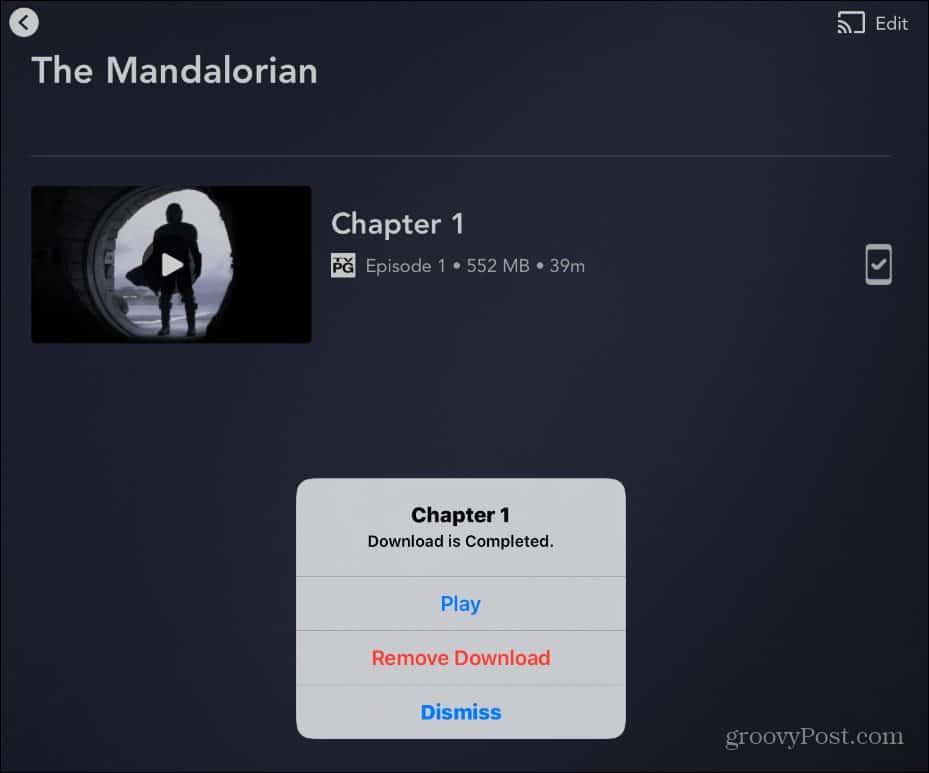
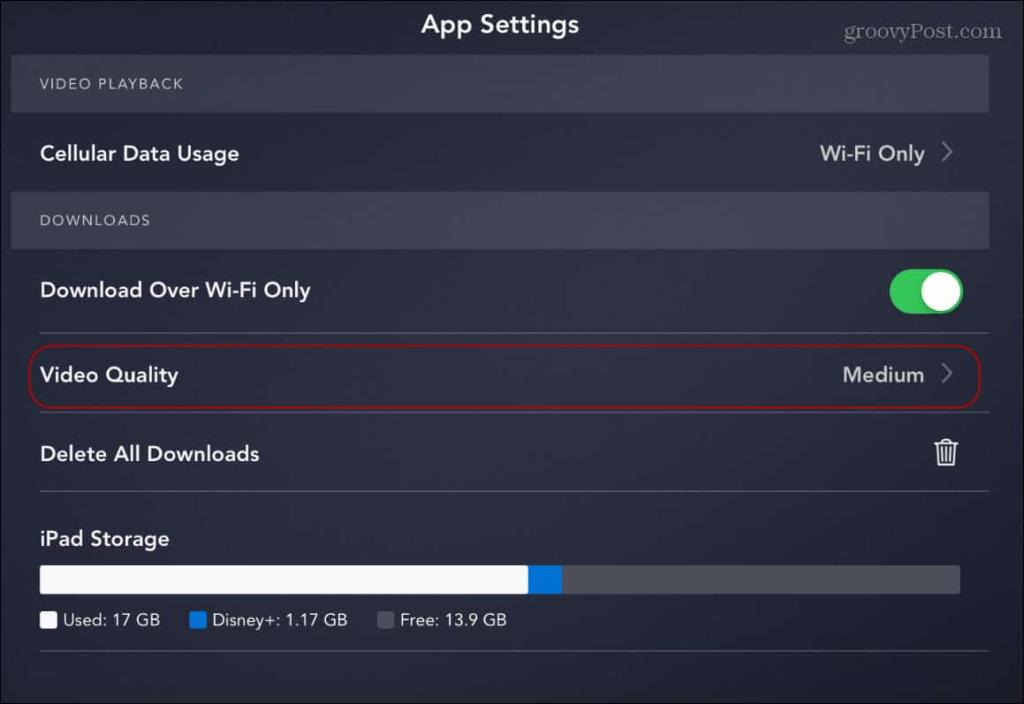
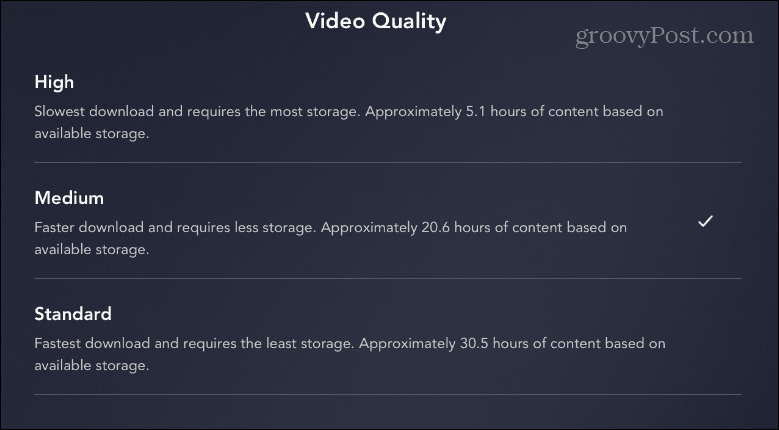
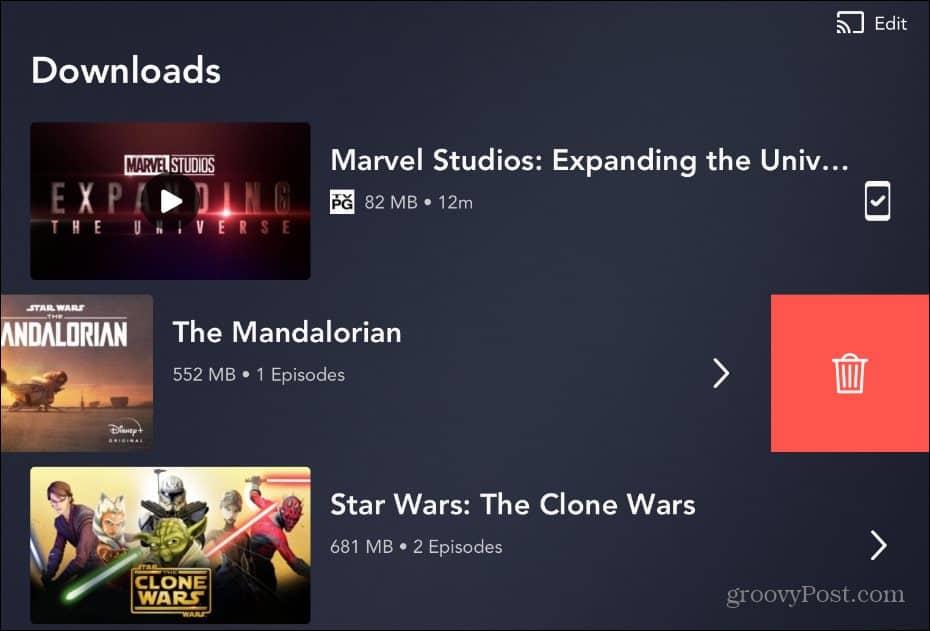
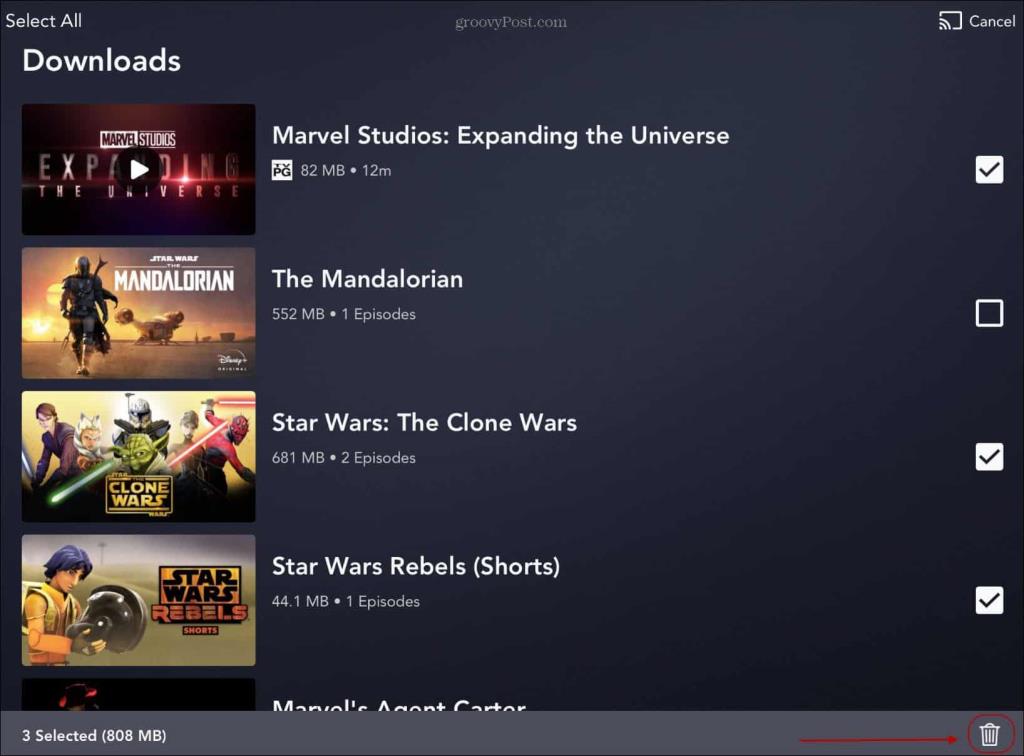
![[100 % ratkaistu] Kuinka korjata Error Printing -viesti Windows 10:ssä? [100 % ratkaistu] Kuinka korjata Error Printing -viesti Windows 10:ssä?](https://img2.luckytemplates.com/resources1/images2/image-9322-0408150406327.png)




![KORJAATTU: Tulostin on virhetilassa [HP, Canon, Epson, Zebra & Brother] KORJAATTU: Tulostin on virhetilassa [HP, Canon, Epson, Zebra & Brother]](https://img2.luckytemplates.com/resources1/images2/image-1874-0408150757336.png)

![Kuinka korjata Xbox-sovellus, joka ei avaudu Windows 10:ssä [PIKAOPAS] Kuinka korjata Xbox-sovellus, joka ei avaudu Windows 10:ssä [PIKAOPAS]](https://img2.luckytemplates.com/resources1/images2/image-7896-0408150400865.png)
